Alma Locker vírus eltávolítása (oktatás)
Eltávolítási Útmutató - Alma Locker vírus
Mi az, hogy Alma Locker ransomware vírus?
Amiért az Alma Locker vírust el kell távolítani:
Az Alma Locker vírus egy új számítógépes fenyegetés, amely a ransomware vírusok népes táborát erősíti. Miközben az internetezőket már a CryptXXX, Cerber 2.0 és más hírhedt titkosítóvírusok is támadják, újabb fenyegetés is napvilágot látott, amely néhány tekintetben különbözik is a korábbiaktól. Míg a ransomware-ek a vírusszakértőknek kutatási témát jelentenek, a hétköznapi felhasználók számára azonban csak komoly fejfájást. Nagyon fontos, hogy mielőbb eltávolítsa az Alma Locker vírust. A fertőzést egy Tor kiszolgáló vezérli. A legtöbb ransomware megtévesztő e-mailek csatolmányaként terjed, az Alma Locker azonban inkább exploit kiteket alkalmaz. Ha számítógépét és adatait a vírus már megfertőzte, mielőbb hozzá kell látnia a vírus eltávolításához. Ha időt szeretne spórolni, csak telepítse a FortectIntego legújabb változatát és indítsa el a rendszervizsgálatot.
A ransomware máris megtette első lépéseit az internetezők körében. Szerencsére Darien Huss szakértő rövid idő alatt azonosította. A fenyegetést még vizsgálják, ezért a vírushoz tartozó visszafejtőre váróknak türelmesnek kell lenniük. Arra számítunk, hogy a szakértők találnak olyan programozási hibákat a fertőzésben, amely segítségével vissza tudják fejteni a titkosítást. A technikai jellemzőkhöz tartozik az is, hogy a titkosításhoz az AES-128 algoritmust használja. Ezzel zárja el a legfontosabb adatokat. Később öt karakterből álló kiterjesztést illeszt a titkosított fájlok végére.
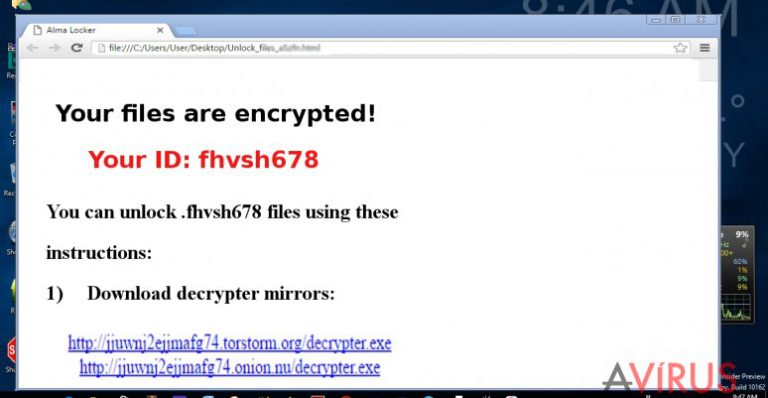
Az áldozathoz egyedi azonosítót rendel, amely alapján a váltságdíjat fizetni kell. A támadók egyébként más ransomware-ekhez képest nem kifejezetten kapzsik, mindössze 1 bitcoint követelnek. Ennek ellenére nem jó ötlet fizetni nekik, mert semmi sem garantálja, hogy tényleg visszaadják az adatokat. Nem sok pozitívan zárult esetről hallani.
Az Alma Locker ransomware egyébként számos kiterjesztést megcéloz. Képeket, szövegeket, táblázatokat és zenefájlokat is titkosít. Összességében tehát minden olyan fájlt, amelyek fontos adatokat tartalmazhatnak. Érdekes módon bizonyos mappákat azonban érintetlenül hagy. Ezek közé tartozik a Lomtár, a Program Files, az Internet Explorer, a Mozilla, a Chrome és a Local Settings is. Az ezekben a mappákban tárolt adatoknak tehát van esélye a megmenekülésre.
A támadók egyébként lehetőséget adnak néhány fájl ingyenes visszafejtésére. Az áldozatoknak ehhez le kell tölteniük az Alma Locker Decrypter nevű programot. Egyelőre ez a program azonban nem működik, hibaüzenetet ad. A titkosítást követően a vírus létrehoz két fájlt, amelyek a váltságdíj kifizetéséhez szükséges lépéseket tartalmazzák: Unlock_files_[random_extension].html és Unlock_files_[random_extension].tx.
A vírus terjedése
A malware az esetek többségében a RIG nevű exploit kit segítségével érkezik. Ez a trójai év elején bukkant fel, egy nagyobb méretű támadás részeként. Több millió felhasználó adatainak megfertőzésében vett részt, ezt a szoftvert használja a SmokeLoader malware is, amely a rendszer hátterében képes letölteni a szükséges fertőző fájlokat. Megvédheti magát a malware-rel és a trójaiakkal szemben, ha megfelelő rendszerbiztonságot alakít ki. Telepítsen megbízható biztonsági szoftvereket. Egy antivírus és egy antispyware szoftver kiváló kombináció. Az utóbbi számos kisebb és nagyobb fenyegetést képes azonosítani.
Jó hír! Az áldozatok ingyenesen visszafejthetik fájljaikat.
Kiváló hír az Alma Locker ransomware áldozatainak. Úgy tűnik, hogy a vírus hibákat tartalmazott, amelyek alapján a víruskutatók sikeresen elkészítették a hozzá tartozó visszafejtő programot. A ransomware AES kulcsot használ a titkosításhoz, ugyanezzel végezhető el a visszaállítás is. A támadók csúnya hibát követtek el: az AES kulcsot egyszerű szöveg formájában továbbítják HTTP kapcsolaton keresztül, ez pedig egyszerűen lefülelhető. Ha azonban az áldozatok nem tárolják a hálózati eseményeket, nem biztos, hogy lehetséges a fájlok megmentése. A visszaállításhoz egy C# fordító szükséges, amelyhez hozzá kell adni a megadott kódot, azt le kell fordítani, majd el kell indítani. Ehhez részletes útmutatót talál bejegyzésünk végén. Ha mégis kérdései akadnak a folyamattal kapcsolatban, ügyfélszolgálatunk rendelkezésére áll.
A ransomware eltávolítása
Habár más malware-ek kézzel is eltávolíthatók, ezt az Alma Locker vírus esetében nem javasoljuk. A fenyegetés még a szakértők számára is fejtörést okoz, ezért nem valószínű, hogy a hétköznapi felhasználók sikeresen meg tudnának szabadulni tőle mindenféle külső segítség nélkül. Azt javasoljuk tehát, hogy egy hatékony biztonsági szoftvert alkalmazzon, például a kiváló FortectIntego vagy SpyHunter 5Combo Cleaner legújabb változatát. Mindegyik rövid idő alatt eltávolítja a behatolót. A titkosított adatokat azonban egyik sem képes megmenteni. Ehhez a szakértők visszafejtőjére lesz szüksége. Mindezek után pedig gondolkodjon el azon, hogy hogyan védhetné meg adatait. Tárolja őket több helyen, és készítsen biztonsági másolatokat külső adathordozókra. Ha esetleg gondjai akadtak az Alma Locker eltávolításával, kövesse az alábbi lépéseket.
Manuális Eltávolítási Útmutató - Alma Locker vírus
Alma Locker eltávolítása ezzel: Safe Mode with Networking
-
Lépés 1: Indítsa a számítógépet Safe Mode with Networking módban
Windows 7 / Vista / XP- Kattintson a következőre: Start → Shutdown → Restart → OK.
- Mikor a számítógép bekapcsol, kezdje nyomkodni az F8 billentyűt, amíg meg nem jelenik a Advanced Boot Options ablak.
-
Válassza a listáról a következőt: Safe Mode with Networking

Windows 10 / Windows 8- Nyomja meg a Power gombot a Windows bejelentkezési képernyőn. Most tartsa nyomva a billentyűzet Shift gombját, majd kattintson a Restart lehetőségre..
- Most a következőkre kattintson: Troubleshoot → Advanced options → Startup Settings, végül pedig ezt nyomja meg: Restart.
-
Miután a számítógép beindult, válassza a Startup Settings ablakban a következőt: Enable Safe Mode with Networking

-
Lépés 2: Alma Locker törlés
Jelentkezzen be a fertőzött fiókba és indítson egy böngészőt. Töltsön le egy megbízható antispyware programot, például: FortectIntego. Telepítse, frissítse, majd futtasson vele teljes rendszervizsgálatot és távolítson el minden rosszindulatú fájlt, amely a ransomware-hez tartozik, majd fejezze be a behatoló (Alma Locker) eltávolítását.
Próbálkozzon másik módszerrel, ha a ransomware blokkolja a következőt: Safe Mode with Networking
Alma Locker eltávolítása ezzel: System Restore
-
Lépés 1: Indítsa a számítógépet Safe Mode with Command Prompt módban
Windows 7 / Vista / XP- Kattintson a következőre: Start → Shutdown → Restart → OK.
- Mikor a számítógép bekapcsol, kezdje nyomkodni az F8 billentyűt, amíg meg nem jelenik a Advanced Boot Options ablak.
-
Válassza a listáról a következőt: Command Prompt

Windows 10 / Windows 8- Nyomja meg a Power gombot a Windows bejelentkezési képernyőn. Most tartsa nyomva a billentyűzet Shift gombját, majd kattintson a Restart lehetőségre..
- Most a következőkre kattintson: Troubleshoot → Advanced options → Startup Settings, végül pedig ezt nyomja meg: Restart.
-
Miután a számítógép beindult, válassza a Startup Settings ablakban a következőt: Enable Safe Mode with Command Prompt

-
Lépés 2: Állítsa vissza a rendszerfájlokat és -beállításokat
-
Miután megjelent a(z) Command Prompt ablak, írja be, hogy cd restore, majd kattintson arra, hogy Enter.

-
Most írja be, hogy rstrui.exe, majd kattintson ismét arra, hogy Enter..

-
Mikor megjelenik az új ablak, kattintson arra, hogy Next, majd válasszon egy Next fertőzést megelőző visszaállítási pontot.


-
A rendszervisszaállítás indításához kattintson arra, hogy Yes.

-
Miután megjelent a(z) Command Prompt ablak, írja be, hogy cd restore, majd kattintson arra, hogy Enter.
+1: Az adatok visszaállítása
A fenti útmutató a bejutott Alma Locker eltávolításában segít. A titkosított fájlok visszaállításához az avirus.hu biztonsági szakértőinek részletes útmutatóját érdemes követnie.Ingyenesen is visszaállíthatja az adatokat a visszafejtővel, amelyet a szakértők a vírus egyik hibáját kihasználva tudtak elkészíteni. Nem kell tehát bitcoint fizetnie az Alma Locker fejlesztőinek.
Több módszerrel is megkísérelheti a bejutott Alma Locker által titkosított fájlok visszaállítását:
Hogyan állíthatók vissza a fájlok a Windows Fájlelőzmények funkciójával?
Ha korábban engedélyezte a Rendszer-visszaállítás funkciót, most visszaállíthatja vele a titkosított fájlokat. Ez a módszer azonban nem alkalmas minden fájl megmentésére. A lépések a következők:
- Kattintson jobb gombbal a visszaállítandó fájlra;
- A “Properties” menüben válassza az “Previous versions” menüpontot;
- Nézze át a fájl elérhető változatait a “Folder versions” szakaszban. Válasszon egy megfelelő változatot, majd kattintson a “Restore” gombra.
Hogyan állíthatók vissza a fájlok az Alma Locker visszafejtővel?
Néhány biztonsági szakértő sikeresen elkészítette a fájlok visszaállításához használható szoftvert. Ez a program ingyenes. Használatához a következő lépések szükségesek:
1. Töltsön le egy megbízható C# fordítót (ez egy olyan program, amellyel lefordíthatók a C# programkódok).
2. Másolja ki az ezen a linken található kódot.
3. Illessze a kódot a C# fordítóba, majd fordítsa le. Futtassa az elkészült programot. Adja meg a visszafejtéshez kért információkat.
Fontos törődnie a crypto-ransomware vírusok elleni óvintézkedésekkel. Ha meg szeretné védeni számítógépét az olyan ransomware-ektől, mint a most tárgyalt Alma Locker, használjon megbízható antispyware programot, például: FortectIntego, SpyHunter 5Combo Cleaner vagy Malwarebytes









